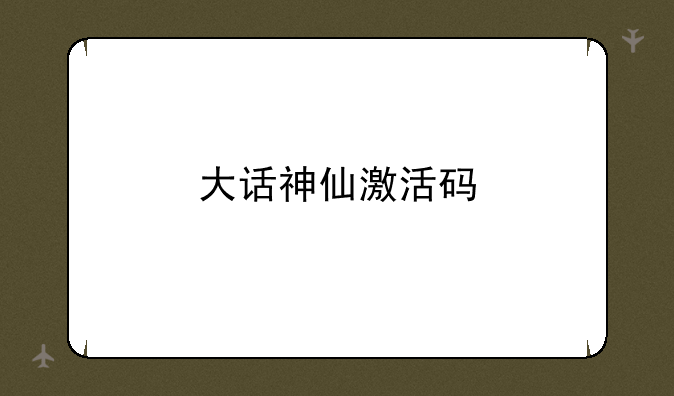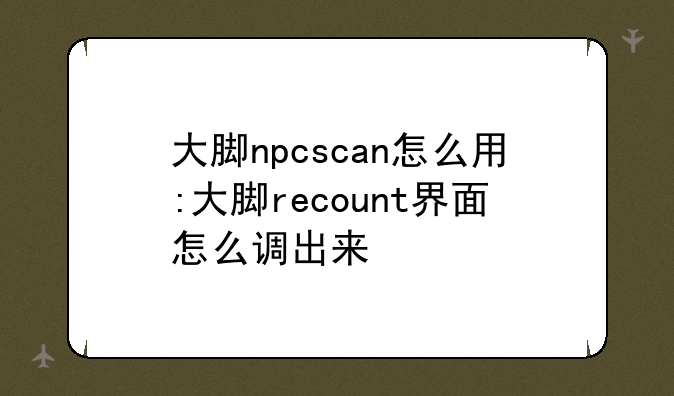flashfxp怎么用
星音号将跟大家是介绍关于flashfxp怎么用的,希望可以帮你解惑。

FlashFXP使用指南
FlashFXP是一款功能强大的FTP客户端软件,广泛应用于文件传输领域。无论是网站管理员需要频繁上传更新内容,还是程序员需要在服务器与本地之间快速同步代码,FlashFXP都是一款不可或缺的工具。本文将从安装、配置、使用技巧到常见问题解答,全面介绍FlashFXP的使用方法。
一、下载安装
首先,我们需要从官方网站或其他可信来源下载FlashFXP的安装包。确保下载的是最新版本,以获得最佳性能和最新的安全补丁。
下载完成后,双击安装包,按照提示完成安装过程。在安装过程中,你可以选择安装组件、设置快捷方式等选项。对于大多数用户来说,默认设置已经足够。
安装完成后,启动FlashFXP。如果你是第一次使用,可能会看到一个简短的引导界面你了解软件的基本布局和功能。
二、账户配置
在正式使用FlashFXP之前,你需要配置FTP账户信息。
① 打开FlashFXP后,点击菜单栏上的“站点”->“站点管理器”。
② 在站点管理器中,点击“新建站点”按钮,为你的FTP服务器创建一个新的连接配置文件。
③ 输入站点的名称、主机地址、端口号(默认为21)、以及你的FTP用户名和密码。如果你需要使用SFTP或其他安全协议,可以在协议选项中选择。
④ 配置完成后,点击“连接”按钮,尝试连接到你的FTP服务器。
三、文件传输与管理
一旦成功连接到FTP服务器,你就可以开始文件的上传和下载了。
① 在FlashFXP的左右两侧窗口中,左侧显示的是本地文件系统,右侧显示的是远程FTP服务器上的文件。你可以通过双击文件夹图标来浏览文件。
② 要上传文件,只需在左侧窗口中选中要上传的文件或文件夹,然后拖拽到右侧窗口的目标位置即可。同样,下载文件也是通过将远程文件拖拽到本地窗口来完成。
③ FlashFXP支持断点续传,这意味着即使连接中断,你也可以在重新连接后继续上传或下载未完成的任务。
④ 此外,FlashFXP还提供了文件比较、同步、批量重命名等高级功能你更高效地进行文件管理。
四、使用技巧与快捷键
熟练掌握一些使用技巧和快捷键可以大大提高你的工作效率。
① 使用“视图”菜单可以调整界面布局,如隐藏/显示工具栏、状态栏等。
② 利用快捷键,如Ctrl+C复制、Ctrl+

 攻略大全
攻略大全 手游攻略
手游攻略 教程技巧
教程技巧 程序介绍
程序介绍 游戏资讯
游戏资讯